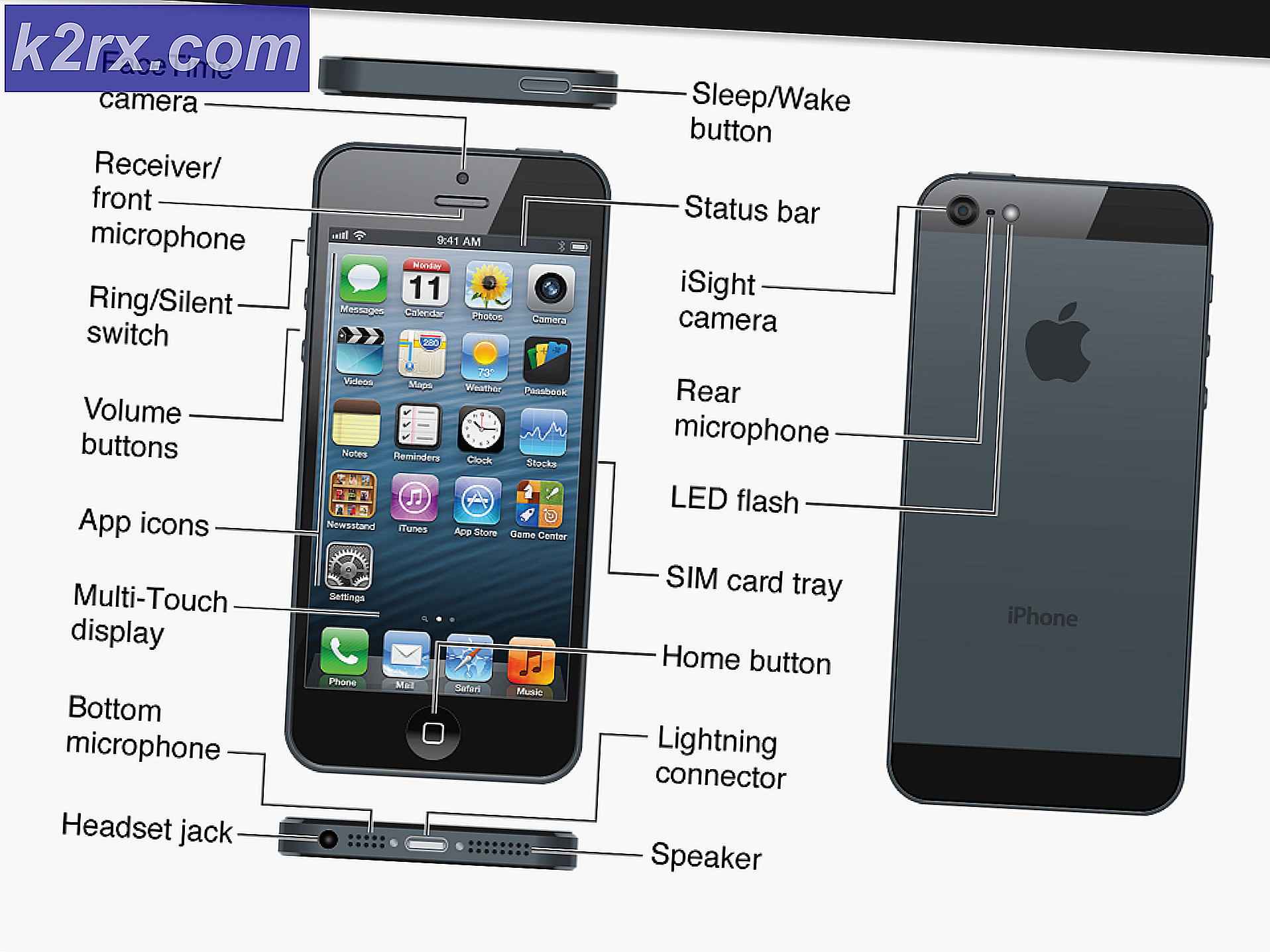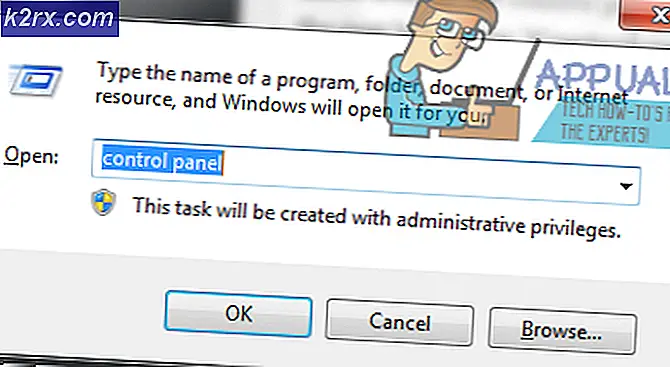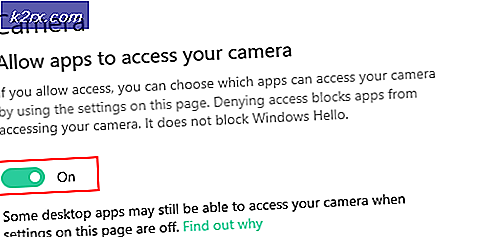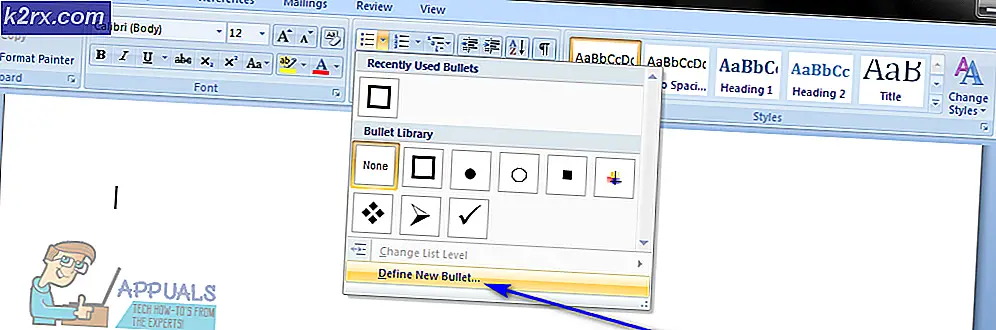Sims 4 wird in Origin nicht aktualisiert
Einige Sims 4-Spieler sehen jedes Mal einen Fehler in Origin, wenn sie versuchen, den neuesten Patch auf Sims 4 zu installieren. Der auftretende Fehler ist Download-Fehler - Origin kann Die Sims 4 nicht herunterladen„. Wie sich herausstellt, ist das Problem nicht spezifisch für eine bestimmte Windows-Version, da bestätigt wurde, dass es unter Windows 7, Windows 8.1 und Windows 10 auftritt.
Bevor Sie mit der Behebung des Problems für verschiedene lokale Computerursachen beginnen, sollten Sie prüfen, ob das Problem nicht durch ein Origin-Serverproblem verursacht wird. Sie können dieses Szenario untersuchen, indem Sie es überprüfen DownDetector, Ausfallbericht und das offizielle Twitter-Konto für Neuigkeiten zu technischen Problemen mit dem Origin-Store.
Wenn keine Hinweise auf ein Serverproblem vorliegen, sollten Sie die ausführbare Origin-Datei zwingen, mit Administratorzugriff ausgeführt zu werden, um sicherzustellen, dass der Store über genügend Berechtigungen zum Herunterladen von überschriebenen Spieledateien während des Updates verfügt.
Wenn das Problem jedoch durch einige temporäre Dateien verursacht wird, löschen Sie den Origin-Cache manuell und aktivieren Sie das Herunterladen im abgesicherten Modus, bevor Sie versuchen, das Spiel erneut zu installieren.
Falls dies nicht funktioniert, zwingen Sie das Origin-Programm, eine Reparaturinstallation im Spielordner direkt aus dem zu starten Meine Spielbibliothek Speisekarte. Wenn das Update immer noch nicht installiert werden kann, können Sie auch ein "Super Repair" -Verfahren versuchen - Origin manuell deinstallieren und dann das Spiel erneut herunterladen und das ändern Spielbibliothek und Legacy-Spielinstallationsprogramm Ordner, um völlig neu zu starten.
Untersuchung auf Serverprobleme
Bevor Sie eine der folgenden möglichen Korrekturen ausprobieren, sollten Sie zunächst untersuchen, ob das Problem nicht außerhalb Ihrer Kontrolle liegt. Möglicherweise können Sie Ihr Sims 4-Spiel nicht aufgrund eines zugrunde liegenden Origin-Serverproblems aktualisieren.
Sie sollten Ihre Anleitung zur Fehlerbehebung mit einem Besuch beginnen DownDetector und Outage.Report und prüfen Sie, ob bei anderen ähnliche Probleme mit Origin auftreten.
Wenn Sie Hinweise auf ein Serverproblem sehen, sollten Sie das Twitter-Konto von EA oder den Reddit-Hub auf Ankündigungen zu diesem Problem überprüfen.
Wenn Sie keine Probleme mit Origin festgestellt haben, befolgen Sie die folgenden möglichen Korrekturen.
Ausführen von Origin mit Administratorzugriff
Wie sich herausstellt, kann dieses spezielle Problem aufgrund eines Berechtigungsproblems auftreten. Der Origin Store benötigt Administratorzugriff, um vorhandene Spieledateien herunterzuladen und zu überschreiben (insbesondere, wenn sie sich auf Ihrem Betriebssystemlaufwerk befinden). Dieses Problem kann durch eine strenge erleichtert werden UAC (Benutzerkontensteuerung) die Einstellungen.
Wenn dieses Szenario auf Ihre aktuelle Situation anwendbar ist, kann das Sims 4-Spiel nicht aktualisiert werden, da Origin nicht genügend Berechtigungen erhält, um normal zu funktionieren (es sei denn, Sie zwingen Ihren Computer dazu).
Einige Benutzer, bei denen dasselbe Problem auftritt, haben bestätigt, dass das Problem behoben wurde, nachdem sie die ausführbare Origin-Hauptdatei geändert haben, um sicherzustellen, dass sie immer mit Administratorzugriff gestartet wird.
Sie können testen, ob diese Methode wirksam ist, bevor Sie sie tatsächlich erzwingen, indem Sie mit der rechten Maustaste auf die ausführbare Origin-Datei klicken und auswählen Als Administrator ausführen aus dem neu erscheinenden Kontextmenü.
Wenn der Fehler beim Aktualisieren von Sims 4 nicht mehr auftritt, befolgen Sie die nachstehenden Anweisungen, um sicherzustellen, dass das gleiche Problem in Zukunft nicht mehr auftritt:
- Klicken Sie mit der rechten Maustaste auf die Hauptausführbare Origin-Datei und wählen Sie Eigenschaften aus dem neu erscheinenden Kontextmenü.
- Nachdem Sie den Bildschirm Origin-Eigenschaften aufgerufen haben, wählen Sie oben die Registerkarte Kompatibilität aus und aktivieren Sie das entsprechende KontrollkästchenFühren Sie dieses Programm als Administrator aus.
- Klicken Anwenden Um die Änderungen zu speichern, schließen Sie die Eigenschaften Fenster und starten Sie Origins erneut.
- Versuchen Sie erneut, Sims 4 zu aktualisieren, und prüfen Sie, ob das Problem jetzt behoben ist.
Wenn das Problem auch dann noch nicht behoben ist, wenn Sie sichergestellt haben, dass Origin mit Administratorzugriff ausgeführt wird, fahren Sie mit dem nächsten potenziellen Fix fort.
Reparieren von Sims 4 über Origin
Wenn der vorherige Versuch, Sims 4 zu installieren, durch eine unerwartete Computerunterbrechung gestoppt wurde, tritt dieses Problem möglicherweise aufgrund einiger beschädigter Dateien in Ihrem Spielordner auf. Wenn sein Szenario anwendbar ist, sollten Sie in der Lage sein, das Problem zu beheben, indem Sie origin verwenden, um den Sims 4-Spielordner zu reparieren.
Hier ist eine kurze Schritt-für-Schritt-Anleitung, mit der Sie den Spielordner von Sims 4 reparieren können:
- Öffnen Sie Origin und klicken Sie auf Meine Spielbibliothek aus dem vertikalen Menü auf der linken Seite.
- Klicken Sie anschließend auf die mit Sims 4 verknüpfte Zahnradschaltfläche und klicken Sie auf Reparatur aus dem neu erscheinenden Kontextmenü.
- Befolgen Sie die Anweisungen auf dem Bildschirm, um den Reparaturvorgang abzuschließen, und starten Sie Origin nach Abschluss des Vorgangs neu.
- Öffne Origin erneut und versuche erneut, Sims 4 zu aktualisieren, um festzustellen, ob das Problem jetzt behoben ist.
Falls das gleiche Problem weiterhin auftritt, fahren Sie mit dem nächsten möglichen Fix fort.
Aktivieren des Herunterladens im abgesicherten Modus
Wie sich herausstellt, kann dieses Problem auch auftreten, weil Origin gezwungen ist, die Dateien abzurufen, die für das Sims 4-Update erforderlich sind. Ein Verfahren, mit dem sichergestellt werden kann, dass der Download vollständig abgeschlossen ist, besteht darin, den Download-Modus im abgesicherten Modus vom Origin-Client zu aktivieren.
Mehrere betroffene Benutzer haben bestätigt, dass sie durch diesen Vorgang Sims 4 endlich auf die neueste verfügbare Version aktualisieren konnten.
Hier ist eine Kurzanleitung zum Einstellen des Origin-Clients auf das Herunterladen im abgesicherten Modus:
- Öffnen Sie Ihren Origin-Client auf herkömmliche Weise (indem Sie auf die Verknüpfung oder die ausführbare Hauptdatei doppelklicken).
- Sobald Sie sich im Hauptmenü befinden, klicken Sie auf den Kontonamen (unterer Bereich des Bildschirms und wählen Sie Anwendungseinstellungen aus dem neu angezeigten Dropdown-Menü.
- Einmal in der Anwendungseinstellungen Bildschirm, greifen Sie auf die Diagnose Tab und scrollen Sie nach unten zu Fehlerbehebung Sektion.
- Überprüfen Sie im nächsten Menü den zugehörigen Schalter Herunterladen im abgesicherten Modus.
- Sobald die Meldung "Gespeichert ändern" angezeigt wird, schließen Sie den Ursprungsclient und öffnen Sie ihn erneut.
Hinweis: Wenn Sie die oben beschriebene Methode nicht befolgt haben, klicken Sie mit der rechten Maustaste darauf und wählen SieAls Administrator ausführenum sicherzustellen, dass der Client Administratorzugriff hat, um die erforderlichen Dateien herunterzuladen. - Versuchen Sie erneut, Sims 4 zu aktualisieren und prüfen Sie, ob das Problem jetzt behoben ist.
Im Falle des gleichen Download-Fehler - Origin kann Die Sims 4 nicht herunterladenWenn der Fehler weiterhin besteht, fahren Sie mit der nächsten möglichen Korrektur fort.
Löschen des Origin-Cache
Wenn dieses Problem aufgrund einer Beschädigung auftritt, die durch temporäre Dateien verursacht wird, die von Ihrem Origin-Launcher gespeichert wurden, sollten Sie das Problem beheben können, indem Sie auf den Origin-Datenordner zugreifen und die Cache-Ordner manuell löschen.
Es wurde bestätigt, dass dieser Vorgang von mehreren betroffenen Benutzern funktioniert, die Sims 4 zuvor nicht auf die neueste Version aktualisieren konnten.
Hier ist eine Kurzanleitung zum Löschen des Origin-Cache-Ordners:
- Stellen Sie sicher, dass Origin vollständig geschlossen ist und keine Instanz davon im Hintergrund ausgeführt wird.
- Öffnen Sie a Lauf Dialogfeld durch Drücken von Windows-Taste + R.. Geben Sie als Nächstes ‘% AppData% \ Origin ’ in das Textfeld und drücken Sie Eingebenum den Cache-Ordner von zu öffnen Ursprung.
- Wenn Sie direkt im Origin-Cache-Ordner gelandet sind, wählen Sie alles in diesem Ordner aus, klicken Sie mit der rechten Maustaste und wählen Sie Löschen, um alle temporären Dateien zu entfernen.
- Öffnen Sie nach dem Löschen des Cache-Ordners die Origin-App und versuchen Sie erneut, Sims 4 zu aktualisieren, um festzustellen, ob das Problem behoben wurde.
Wenn das gleiche Problem weiterhin auftritt, fahren Sie mit dem nächsten möglichen Fix fort.
Origin neu installieren und das Spiel erneut herunterladen
Wenn keine der oben genannten möglichen Korrekturen für Sie funktioniert hat, ist es wahrscheinlich, dass Sie mit einer Zeit der Korruption zu tun haben, die erst behoben wird, wenn Sie alle beteiligten Komponenten zurücksetzen: den Launcher (Origin) und das Spiel, das Sie sind Begegnung mit (Die Sims 4).
Mehrere betroffene Benutzer haben bestätigt, dass die Download-Fehler - Origin kann Die Sims 4 nicht herunterladenDer Fehler wurde behoben, nachdem der gesamte Spielordner gelöscht, der Origin-Client neu installiert und das Spiel erneut heruntergeladen wurde.
Hier ist eine kurze Schritt-für-Schritt-Anleitung dazu:
- Öffnen Sie a Lauf Dialogfeld durch Drücken von Windows-Taste + R.. Geben Sie anschließend "appwiz.cpl" in das Textfeld ein und drücken Sie Eingeben das öffnen Programme und Funktionen Fenster.
- Von dem Programme und Funktionen Scrollen Sie im Menü durch die Liste der installierten Programme, bis Sie das finden Ursprünge App. Sobald Sie es sehen, klicken Sie mit der rechten Maustaste darauf und wählen Sie Deinstallieren aus dem neu erscheinenden Kontextmenü.
- In der Deinstallation Befolgen Sie auf dem Bildschirm die Anweisungen auf dem Bildschirm, um den Vorgang abzuschließen, Origin von Ihrem Computer zu entfernen und den Computer neu zu starten.
- Wenn die nächste Startsequenz abgeschlossen ist, greifen Sie auf diesen Link zu (Hier) von Ihrem Standardbrowser, um die neueste Version des Origin-Installationsprogramms herunterzuladen, indem Sie auf klicken Herunterladen mit Windows verknüpfte Schaltfläche.
- Doppelklicken Sie nach Abschluss des Downloads auf das Origin-Installationsprogramm und befolgen Sie die Anweisungen auf dem Bildschirm, um den Game Store auf Ihrem Computer neu zu installieren.
- Öffnen Sie nach Abschluss des Vorgangs die Origin-Anwendung und klicken Sie auf das Konto in der unteren linken Ecke, um es auszuwählen Anwendungseinstellungen.
- In der Anwendungseinstellungen Menü, greifen Sie auf die Installieren und speichern Tab und scrollen Sie nach unten zu Auf deinem Computer Sektion.
- Wenn Sie dort angekommen sind, klicken Sie auf Veränderung Schaltfläche zugeordnet mit Speicherort der Spielbibliothek. Legen Sie als Nächstes einen benutzerdefinierten Speicherort fest (legen Sie einen anderen als Ihren Standardpfad fest).
- Ändern Sie den Spielordner für die älteren Spielinstallationsprogramme (genauso wie Sie den Ordner für den Speicherort der Spielbibliothek geändert haben).
- Laden Sie Sims 4 erneut herunter, warten Sie, bis der Vorgang abgeschlossen ist, und prüfen Sie, ob immer noch dieselbe Fehlermeldung angezeigt wird.